Ecco la nostra video guida su come non salvare le foto e i video di WhatsApp nel rullino fotografico. Se per anni vi siete chiesti il motivo che giustificasse il fatto che su WhatsApp per iPhone è possibile decidere di non salvare foto e video ricevuti nella galleria mentre su Android non è mai stato possibile, la risposta è che, in realtà, non c'è mai stato un motivo. Si tratta di una di quelle caratteristiche che, probabilmente, gli sviluppatori per la versione Android di WhatsApp hanno totalmente dimenticato e che, in un certo senso, era una delle differenze (ingiustificabili) tra le due versioni dell'app per i messaggi gratis più utilizzata al mondo.
Fortunatamente, qualcuno negli uffici di sviluppo di WhatsApp se n'è accorto e a brevissimo anche gli utenti Android potranno decidere di non salvare le foto e i video di WhatsApp nel rullino fotografico: è un "grande traguardo", soprattutto se considerate la quantità di foto e video spazzatura che girano nei gruppi di WhatsApp.

Attualmente si tratta di una funzione che è stata introdotta nell'ultima beta di WhatsApp per Android, e che potrebbe essere rilasciata a brevissimo per gli utenti di tutto il mondo. Qualora però, vogliate provarla immediatamente (e, credetemi, vi capirei), vi invito a dare uno sguardo alla mia videoguida su come avere le novità di WhatsApp in anteprima.
Per non salvare le foto e i video di WhatsApp nel rullino fotografico, una volta installata una versione che integra questa novità, ci saranno due opzioni a disposizione degli utenti. La prima, permetterà di disattivare il salvataggio automatico dei media ricevuti in tutte le conversazioni: per farlo sarà necessario avviare WhatsApp, cliccare sull'icona con i tre puntini posta in alto a destra, scegliere la voce Impostazioni, selezionare "Chat" e disabilitare la spunta accanto alla voce "Mostra i media nella galleria", che sarà visualizzata in basso.
La seconda opzione invece, permetterà agli utenti di disattivare (o attivare) il salvataggio automatico di foto e video su WhatsApp per ogni singola applicazione. Per farlo sarà necessario aprire una qualsiasi conversazione singola o di gruppo, tappare sul nome del contatto o del gruppo in questione e selezionare la voce "Visibilità dei media": la prima spunta lascerà le impostazioni predefinite, mentre la seconda e la terza spunta attiveranno o disattiveranno il salvataggio automatico.



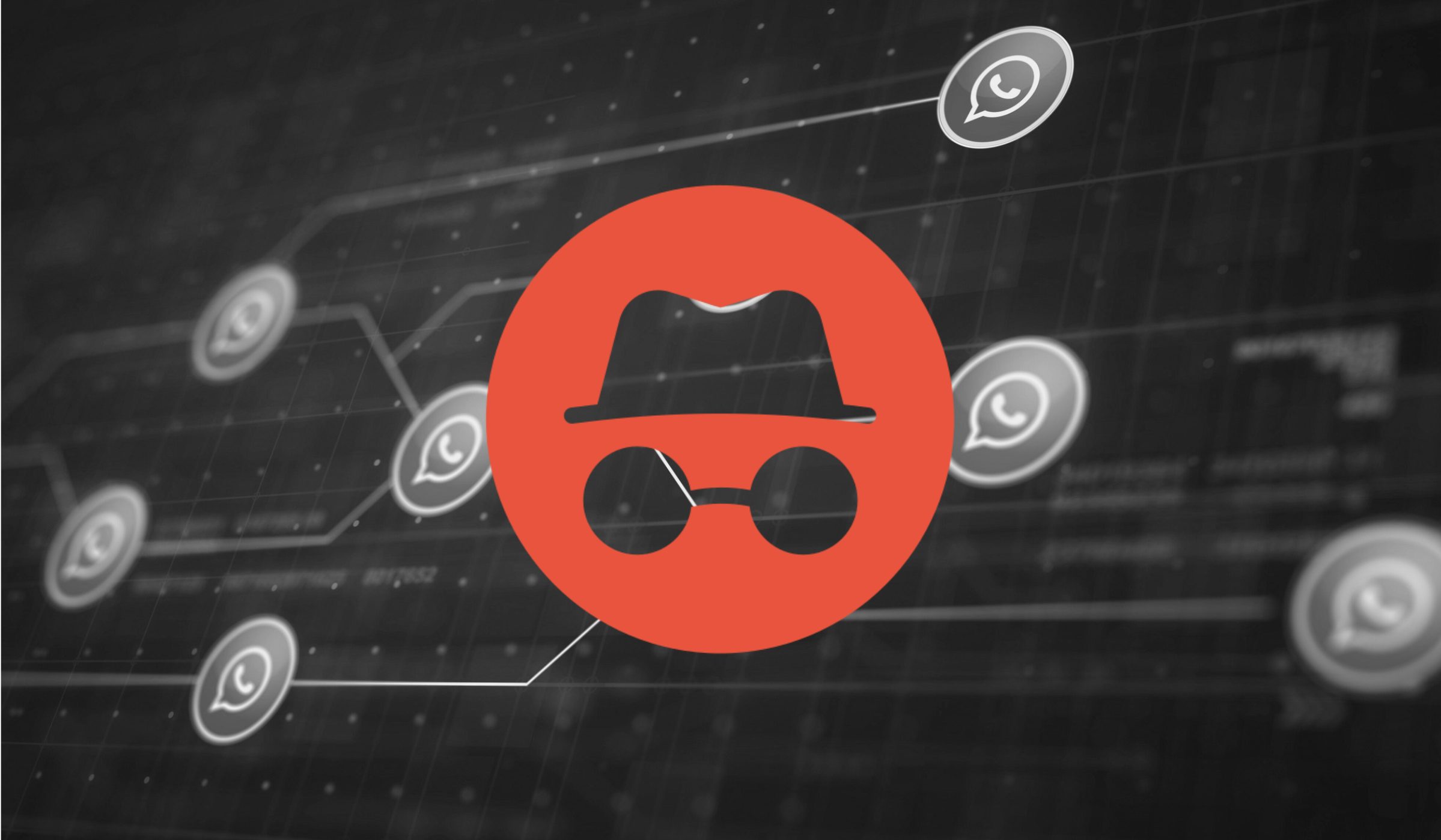;Resize,width=369;)
;Resize,width=369;)
;Resize,width=369;)

